هل تريد معرفة كيفية إعادة ضبط Apple AirPods، إذا كان الأمر كذلك، فقد وصلت إلى المكان الصحيح. في المواضيع التالية، سنرشدك حول كيفية إعادة ضبط Apple AirPods في المصنع لمسح جميع البيانات والعودة إلى الإعدادات الأصلية بسهولة.
إعادة ضبط المصنع هي عملية الاستعادة التي تتم عادةً لإزالة جميع البيانات الشخصية واستعادة الجهاز إلى حالته الأصلية، كما تعمل أيضًا على إصلاح بعض الأخطاء الصغيرة ومواطن الخلل ومشكلات البطء. يمكن أن تختلف عملية إعادة ضبط الجهاز وفقًا لنوع الجهاز أو الشركة المصنعة ونظام التشغيل. لذا، إذا كنت ترغب في بيع سماعة الرأس القديمة الخاصة بك أو تواجه نوعًا من المشاكل معها، فنحن نوصي بشدة بإعادة ضبطها على إعدادات المصنع.
تأكد من أن إعادة ضبط المصنع ستؤدي إلى مسح جميع البيانات والإعدادات الموجودة على الجهاز، لذلك من المهم جدًا الاحتفاظ بنسخة احتياطية من ملفاتك أو معلوماتك المهمة قبل متابعة إعادة ضبط المصنع. ومع ذلك، فإن إعادة ضبط المصنع ستجعل سماعة الرأس وكأنها جديدة، وستؤدي أيضًا إلى زيادة الأداء. لنبدأ العملية:
اقرأ المزيد: إعادة ضبط المصنع لسماعات Apple AirPods Pro
كيفية إعادة ضبط Apple AirPods بخطوات سهلة:
- أولاً، ضع سماعات Apple AirPods في العلبة.
- ثم أغلق الغطاء وانتظر لمدة 30 ثانية إلى دقيقة واحدة

- ثم أعد فتح الغطاء.
![اضغط على زر الرجوع لإعادة ضبط Apple AirPods [إعادة ضبط المصنع] بخطوات سهلة](https://bypassfrpfiles.com/wp-content/uploads/2023/01/Airpods-Reset-11-852x1024.jpg)
- الآن اضغط مع الاستمرار على مفتاح التكوين من الجانب الخلفي
![يومض اللون الأحمر البرتقالي يعني إعادة ضبط Apple AirPods [إعادة ضبط المصنع]](https://bypassfrpfiles.com/wp-content/uploads/2023/01/Airpods-Reset-10.jpg)
- بعد مرور 15-20 ثانية، يومض مؤشر الحالة باللون البرتقالي
- هذا كل شيء، لقد نجحت في إعادة ضبط إعدادات المصنع لسماعات Apple الخاصة بك
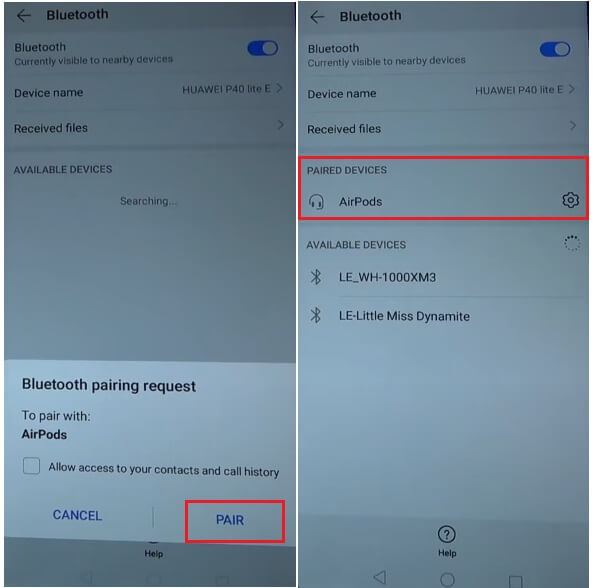
- الآن يمكن إقرانه مع أي أجهزة IOS و Android.
اقرأ المزيد: تنزيل أحدث إصدار لـUnlockTool [جميع الإعدادات]
![كيفية إعادة ضبط Apple AirPods [إعادة ضبط المصنع] بخطوات سهلة](https://bypassfrpfiles.com/wp-content/uploads/2023/01/Airpods-Reset-13.jpg)